

 Примітка
ПриміткаЦей екран може бути недоступним — це залежить від використовуваного принтера.
Щоб змінити параметри безпроводової мережі принтера, тимчасово підключіть принтер до комп’ютера за допомогою USB-кабелю. Якщо змінити параметри безпроводової мережі комп’ютера через безпроводове підключення без USB, після цього комп’ютер може не встановити зв’язок з апаратом.
Приклади знімків екрана в цьому розділі стосуються додаткових параметрів WPA.
Запустіть програму IJ Network Tool.
Виберіть властивості принтера у розділі Принтери: (Printers:).
Якщо принтер тимчасово підключено до комп’ютера за допомогою USB-кабелю, виберіть принтер із додатком «USBnnn» (де «n» — це номер), який з’являється у стовпці Назва порту (Port Name).
Виберіть пункт Конфігурація... (Configuration...) у меню Параметри (Settings).
Клацніть вкладку Безпр. лок. мережа (Wireless LAN).
Виберіть Використовувати WPA (Use WPA) або Використовувати WPA2 (Use WPA2) у Метод шифрування: (Encryption Method:) і клацніть Конфігурація... (Configuration...).
Відобразиться екран Докл. від. про WPA (WPA Details) (для WPA2 — екран Докл. від. про WPA2 (WPA2 Details)).
Якщо дляпринтера не встановлено шифрування, відобразиться екран Підтвердження типу автентифікації (Authentication Type Confirmation). Перейдіть до кроку 7.
Клацніть Змінити параметри... (Change Settings...).
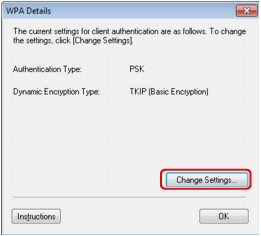
Перевірте тип автентифікації клієнта та натисніть кнопку Далі> (Next>).
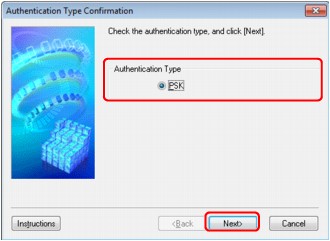
Введіть парольну фразу, підтвердьте тип динамічного шифрування, а потім натисніть кнопку Далі> (Next>).
Уведіть парольну фразу, встановлену для точки доступу. Парольна фраза повинна бути рядком із букв і цифр кількістю від 8 до 63 або шістнадцятковим значенням із 64 цифр.
Якщо парольна фраза точки доступу невідома, див. посібник з експлуатації з комплекту поставки точки доступу або зверніться до її виробника.
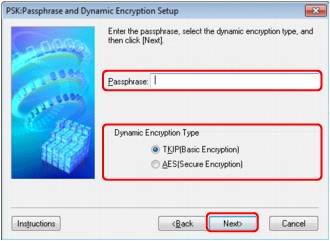
Клацніть Завершити (Finish).
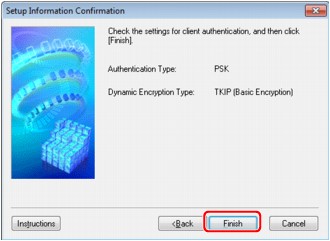
 Важливо
ВажливоЯкщо принтер не може встановити зв’язок із комп’ютером після змінення типу шифрування принтера, переконайтеся, що типи шифрування для комп’ютера та точки доступу відповідають типу шифрування, встановленому для принтера.
 Примітка
ПриміткаЯкщо змінити параметри мережі з тимчасовим підключенням через USB-кабель, принтер за промовчанням може змінитися. У такому разі виконайте операцію Призначити принтером за промовчанням (Set as Default Printer).
На початок сторінки |